쉽고 빠른 동영상 녹화프로그램 오캠 설명과 다운로드 방법
쉽고 빠르게 화면 녹화를 시작하고 싶으신가요?
그럼 오캠(OBS 말고 오캠!)을 한번 써보세요.
안녕하세요!
요즘 유튜브 편집도 하고, 강의 영상도 만들어야 할 일이 많아져서
화면 녹화 프로그램 찾는 분들 많으시죠?
저도 처음엔 OBS를 썼는데, 솔직히 초보자한테는 어렵더라구요.
그래서 찾다가 알게 된 게 바로 오캠(Ocam)입니다.
간단하고 직관적인 UI에다가 무겁지도 않고, 무료라는 점도 매력적이었어요.
그래서 오늘은 오캠에 대해 한 번 제대로 소개해볼까 해요.
오캠이란 어떤 프로그램인가요?
오캠(Ocam)은 윈도우 기반의 화면 녹화 및 캡처 프로그램입니다.
개발사 OhSoft에서 만든 이 소프트웨어는 복잡한 설치 과정 없이도 누구나 쉽게 사용할 수 있는 것이 특징이에요.
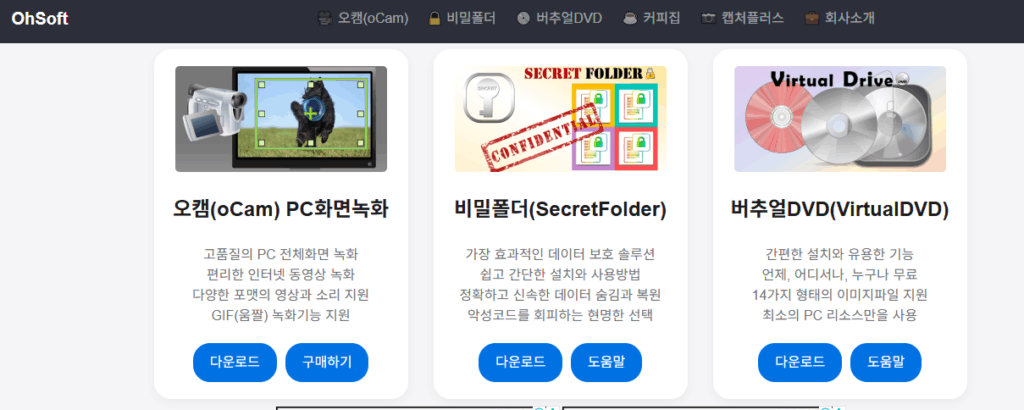
강의 영상이나 게임 플레이, 유튜브 콘텐츠 제작 등 다양한 상황에서 사용할 수 있죠.
가볍고 빠르며, 초보자에게도 부담 없는 UI를 자랑하는 대표적인 무료 녹화 도구라고 할 수 있습니다.
오캠 주요 기능 한눈에 보기
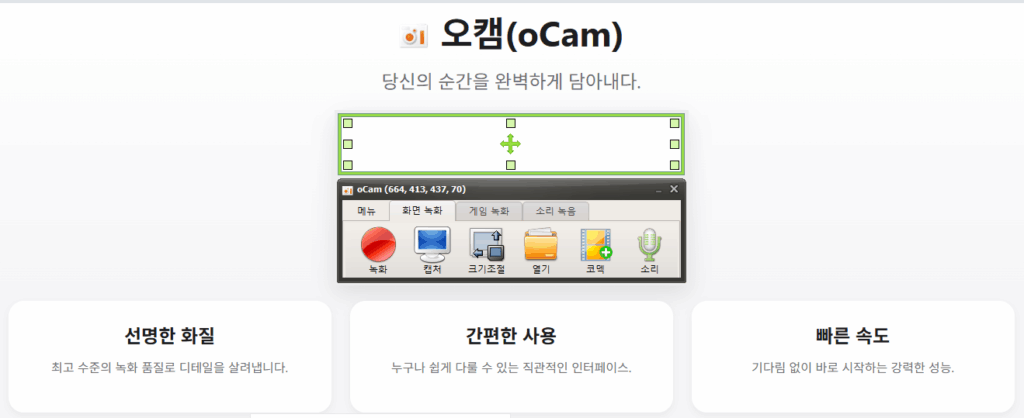
| 기능 | 설명 |
|---|---|
| 화면 녹화 | 전체 화면, 선택 영역, 게임 화면 등 다양한 방식 녹화 |
| 오디오 녹음 | 마이크 및 시스템 사운드 동시 녹음 가능 |
| 스크린샷 | 빠른 키로 화면 캡처 후 저장 가능 |
| 코덱 설정 | 사용자 맞춤형 영상 품질 및 파일 포맷 설정 가능 |
오캠을 사용하는 이유
수많은 화면 녹화 프로그램 중에서 굳이 오캠을 선택해야 할 이유는 뭘까요?
사용해 본 결과, 다음과 같은 장점들이 크게 느껴졌어요:
- 무료 버전으로도 충분히 쓸 수 있음
- 프로그램 용량이 작아서 부담 없음
- 초보자도 쉽게 적응할 수 있는 직관적 인터페이스
- 광고도 생각보다 심하지 않음
오캠 설치 및 실행 방법
오캠은 설치부터 실행까지 매우 간단해요.
공식 사이트에서 설치 파일을 다운로드한 후 실행하면 바로 설치할 수 있습니다.
아래에 간단한 설치 절차를 정리해봤어요:
| 단계 | 내용 |
|---|---|
| 1 | 오캠 공식 홈페이지 접속 |
| 2 | 설치 파일 다운로드 후 실행 |
| 3 | 설치 마법사 안내에 따라 설치 완료 |
| 4 | 바탕화면 또는 시작 메뉴에서 실행 |
오캠 공식 홈페이지 이동
다른 녹화 프로그램과 비교
오캠 외에도 OBS Studio, Bandicam, 롬캠 등 다양한 프로그램들이 있어요.
그렇다면 오캠은 어떤 점에서 차별화될까요?
| 항목 | 오캠 | OBS Studio |
|---|---|---|
| 설치 용이성 | 매우 쉬움 | 약간 복잡 |
| UI 직관성 | 초보자 친화적 | 전문가용 구성 |
| 기능 다양성 | 기본에 충실 | 고급 기능 풍부 |
| 광고 유무 | 약간 있음 | 없음 |
오캠 다운로드 바로가기
https://ohsoft.net/eng/ocam/download.php
기본 기능은 무료로 제공되지만, 상업적 사용이나 고급 기능에는 유료 라이선스가 필요할 수 있습니다.
광고가 있지만 대부분의 기능은 제약 없이 사용 가능해요. 단, 설치 중 광고성 추가 프로그램에 주의하세요.
네, DirectX/OpenGL 기반의 게임도 캡처할 수 있도록 지원됩니다.
단순한 게임은 문제 없지만, 프레임 드롭 없이 고사양 게임을 녹화하려면 OBS가 더 적합할 수 있어요.
설정에 따라 최대 4K 해상도까지 녹화 가능하며, 코덱도 다양하게 지원합니다.
너무 세세하게 설정 안 해도 꽤 만족스러운 품질로 녹화됩니다.
특히 유튜브용으론 충분해요
설치 시 주의하지 않으면 광고성 프로그램이 같이 설치될 수 있습니다.
제휴 프로그램 설치 옵션이 포함돼 있으니, 설치 중 불필요한 체크박스는 꼭 해제하세요.
기본적으로 AVI, MP4 등 다양한 형식으로 저장이 가능해요.
코덱 설정에서 원하는 압축 방식과 해상도 선택할 수 있어서 편해요.
네, 최신 버전은 윈도우 11도 문제없이 지원합니다.
오캠은 최신 운영체제에도 잘 대응하고 있어요.
걱정 없이 사용하셔도 됩니다.
오늘 소개해드린 오캠, 어떠셨나요?
다운로드 해서 설치만 하면 되니 복잡한 설정 없이도
금방 녹화를 시작할 수 있어서 정말 추천드리고 싶어요.
저도 한동안 OBS만 쓰다가 오캠 덕분에 진짜 빠르고 간편하게 강의 영상 만들 수 있었거든요.
혹시 사용해보시고 궁금한 점 있으시면 댓글로 알려주세요!
직접 써보신 후기나 팁도 공유해주시면 더 좋구요.
앞으로도 유용한 프로그램이나 꿀팁 자주 소개드릴게요.
그럼 다음 글에서 또 만나요!